
Последнее обновление:
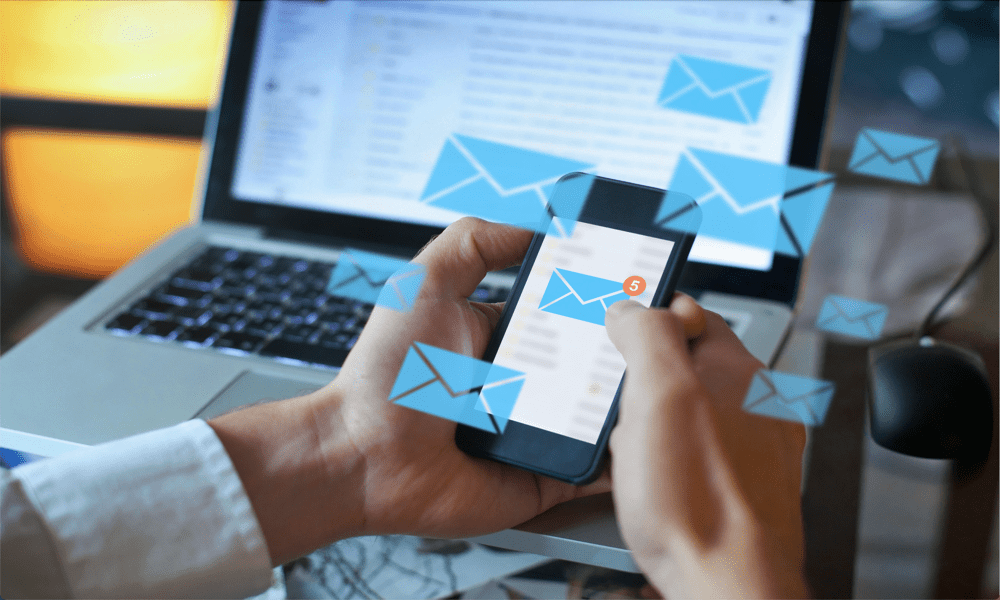
Вы бы предпочли, чтобы Gmail не предлагал, кому отправлять электронные письма? Узнайте, как включить или отключить рекомендуемых получателей Gmail в этом руководстве.
В Gmail есть множество функций, которые делают отправку электронной почты максимально быстрой и простой. Это включает в себя предложения для контактов, когда вы начинаете вводить К поле. Однако иногда Gmail может предлагать получателей, которых вы едва узнаете и которых никогда не захотите использовать.
Например, попробуйте ввести только букву U в поле получателя. Вероятно, вы увидите огромный список адресов электронной почты для отписки, которые вам больше никогда не понадобятся. «Дядю Дэйва» может быть гораздо труднее найти, чем следовало бы.
К счастью, вы можете управлять контактами, которые отображаются в качестве предполагаемых получателей. Это не обязательно так просто, как вы могли бы ожидать, но это возможно. Если вы хотите узнать, как включить или отключить получателей, предлагаемых Gmail, выполните следующие действия.
Можете ли вы включить или отключить рекомендуемых получателей Gmail?
Короткий ответ заключается в том, что невозможно отключить получателей, предлагаемых Gmail. Вы не найдете нигде в настройках опции для включения или отключения этой функции, потому что она всегда включена.
Если есть определенные контакты, которые продолжают появляться, когда вы действительно этого не хотите, можно предотвратить появление определенных контактов в предлагаемых получателях. Можно даже вообще прекратить появление, приложив немного усилий, хотя обходной путь не идеален.
Как остановить отображение сохраненных контактов в предложенных получателях Gmail
Получатели, предлагаемые Gmail, заполняются из ваших контактов. Когда вы начинаете печатать, Gmail ищет любые ваши контакты, которые соответствуют введенным вами письмам, и предлагает их в качестве получателей. Сюда входят как созданные или сохраненные вами контакты, так и автоматически сохраненные Gmail.
Если нежелательный предполагаемый получатель является одним из ваших сохраненных контактов, у вас есть два основных варианта: полностью удалить контакт или удалить поле электронной почты.
Чтобы сохранённые контакты не отображались в предложенных получателях Gmail:
- Войдите в свой учетная запись Gmail в веб-браузере.
- В правой части экрана нажмите кнопку Контакты икона.
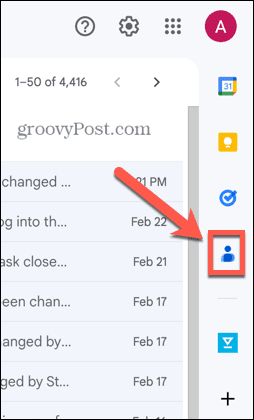
- Нажмите на Открыть в новой вкладке икона.
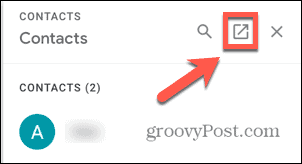
- Чтобы полностью удалить контакт, наведите указатель мыши на контакт и нажмите кнопку Три точки икона.

- Нажмите Удалить и контакт будет удален полностью. Оно больше не будет отображаться в предложенных получателях.
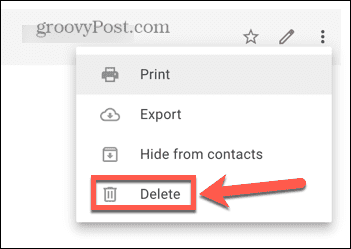
- Если есть другая контактная информация, такая как номер телефона, сохраненный вместе с вашим контактом, вы можете не захотеть удалять ее полностью. В этом случае перемещение или удаление адреса электронной почты также остановит его отображение в списке предлагаемых получателей.
- Чтобы переместить или удалить адрес электронной почты, наведите указатель мыши на контакт и нажмите кнопку Редактировать икона.
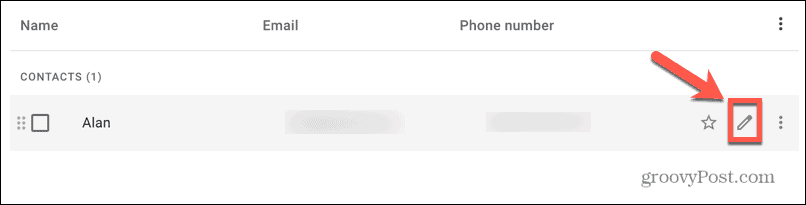
- в Электронная почта поле, вы увидите адрес электронной почты. Скопируйте его и вставьте в Примечания раздел, если вам может понадобиться найти его позже.
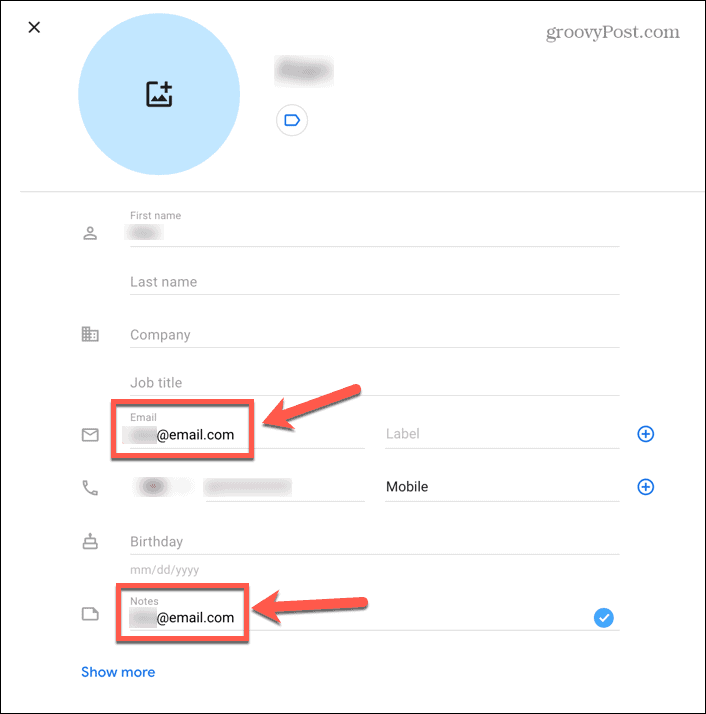
- Удалить Электронная почта введите полностью и нажмите Сохранять.
- Контакт больше не будет отображаться в предложенных получателях.
- Повторите для любых других контактов, которые вы больше не хотите отображать в предлагаемых получателях.
Как остановить появление других контактов в предложенных получателях Gmail
Помимо контактов, которые вы сохранили или создали, Gmail также предложит другие адреса электронной почты, которые не входят в ваш основной список контактов, в списке под названием «Другие контакты». Это адреса электронной почты людей, с которыми вы взаимодействовали в продуктах Google. Это могут быть люди, которым вы писали ранее или которые писали вам.
Сюда также входят контакты, с которыми вы ранее делились контентом с помощью таких приложений, как Google Диск или Google Фото, или люди, которые находятся в тех же группах или мероприятиях, что и вы. Вы можете удалить эти контакты по отдельности или избавиться от них всех сразу.
Чтобы другие контакты не отображались в предложенных получателях Gmail:
- Войдите в свой учетная запись Gmail.
- В правой части экрана нажмите кнопку Контакты икона.
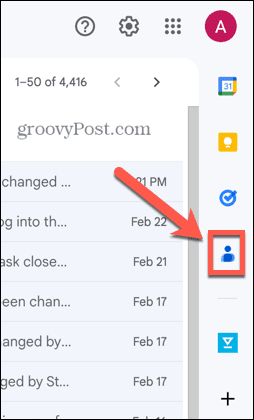
- Нажмите на Открыть в новой вкладке значок для доступа к полному Контакты страница.
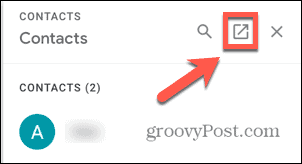
- В левом меню нажмите Другие контакты.
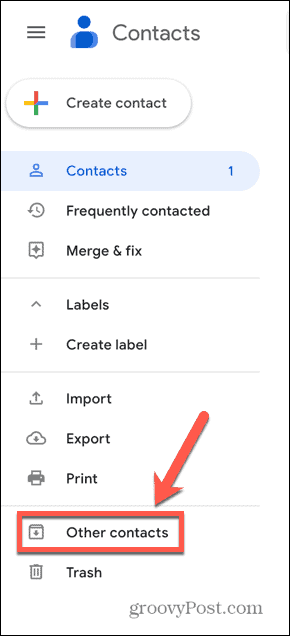
- Вы увидите список всех контактов, автоматически сохраненных Gmail.
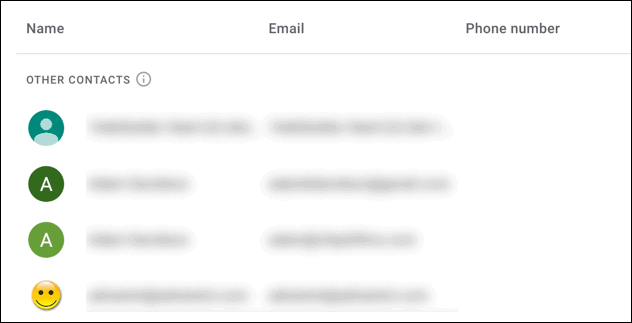
- Чтобы удалить отдельный контакт, наведите на него курсор и нажмите кнопку Три точки икона.

- Выбирать Удалить.
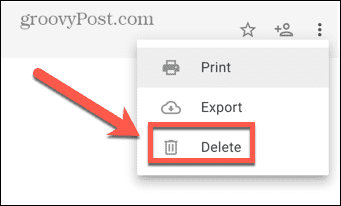
- Если вы хотите сразу избавиться от всех автоматически сохраненных контактов, наведите курсор на один из них и установите флажок, который появляется над значком контакта.
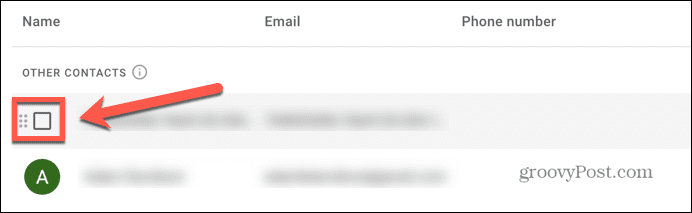
- Нажмите маленькую Стрелка сразу после Флажок икона.
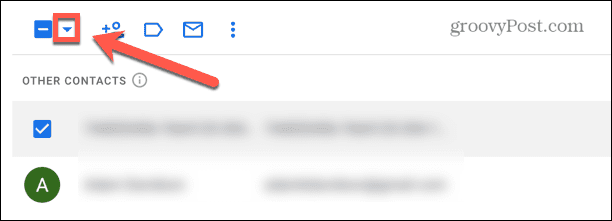
- Выбирать Все чтобы выбрать все контакты в списке.
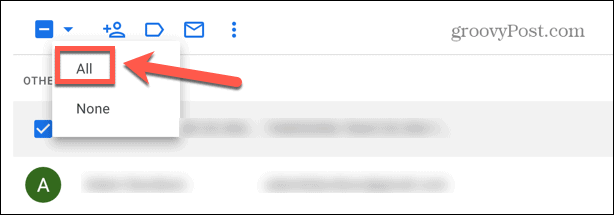
- Нажмите на Три точки икона.
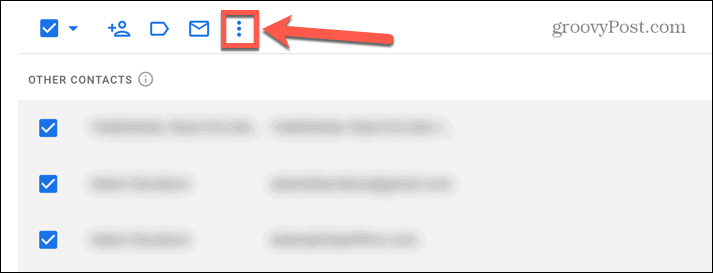
- Выбирать Удалить.
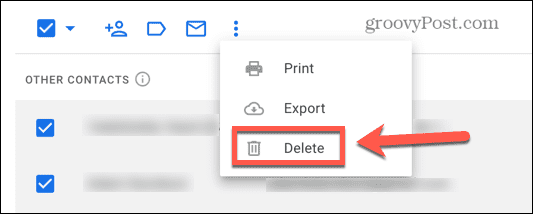
- Список других контактов будет удален. Эти контакты больше не будут отображаться в предложенных получателях.
Как остановить автоматическое сохранение контактов Gmail
Удаление всех ваших автоматически сохраненных контактов решит проблему на короткое время, но когда вы начнете взаимодействовать с другими людьми в Gmail или других приложений Google, список снова начнет автоматически заполняться, и вы обнаружите, что эти адреса появляются в предложенных вами получатели.
Если вы хотите, чтобы этого не происходило, вам нужно отключить автоматическое создание контактов.
Чтобы запретить Gmail автоматически сохранять контакты:
- Войти в Gmail в вашем браузере.
- Нажмите на Настройки икона.
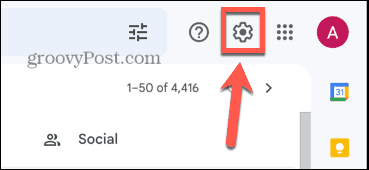
- Вверху нажмите Посмотреть все настройки.
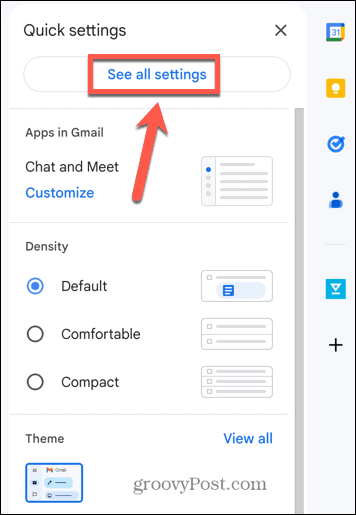
- в Общий вкладку, прокрутите вниз довольно далеко, пока не найдете Создание контактов для автозаполнения.
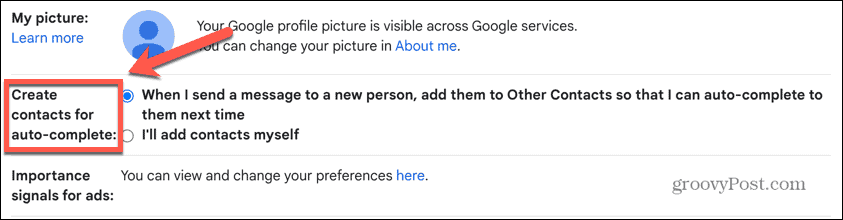
- Выбирать Я сам добавлю контакты.
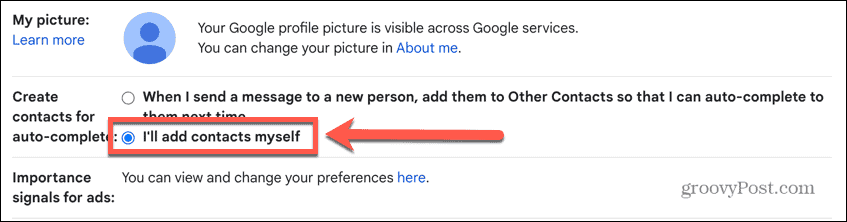
- В самом низу экрана нажмите Сохранить изменения.
- Gmail больше не будет заполнять ваш список «Другие контакты» людьми, с которыми вы общаетесь.
Управление настройками Gmail
Изучение того, как включить или отключить получателей, предлагаемых Gmail, может избавить от разочарования от нежелательных адресов электронной почты, предлагаемых при создании нового электронного письма. Хотя полностью отключить эту функцию невозможно, вы можете выбрать, какие контакты будут предложены, а какие нет.
Есть и другие способы заставить Gmail работать так, как вам нужно. Если вы обнаружите, что ваша учетная запись Gmail немного беспорядок, есть несколько отличных советов для организация вашей учетной записи Gmail. Если вы постоянно получаете нежелательные электронные письма с одного и того же веб-сайта, вы можете заблокировать домен в Gmail.
Вы хотите видеть все электронные письма, которые вы получили от определенного получателя? Вы можете узнать, как сортировать по отправителю в Gmail следующий.
Как найти ключ продукта Windows 11
Если вам нужно перенести ключ продукта Windows 11 или просто выполнить чистую установку ОС,...


